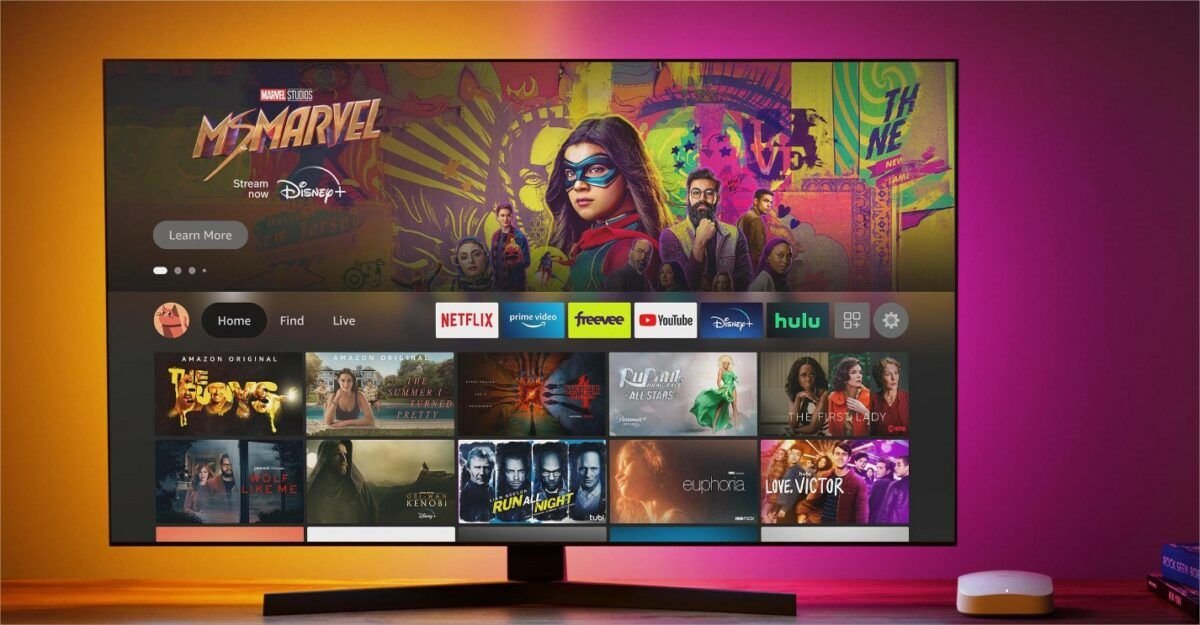La familia de reproductores multimedia de Amazon son una de las mejores opciones para vitaminar nuestro televisor. Solo has de pasarte por nuestro análisis del Fire TV 4K para que quede claro que su compra es un acierto seguro.
Además de que si conoces los mejores trucos para el Amazon Fire TV Stick podrás sacarle el máximo partido a este reproductor multimedia. Y uno de los más básicos es saber en qué resolución se esta reproduciendo esa película o serie que estás viendo.
Pues que sepas que hay una opción oculta en los ajustes de tu Amazon Fire TV Stick y que te permitirá saber si un contenido se está reproduciendo en 4K, además de poder confirmar si también funciona en Dolby Vision y HDR.
Exprime tu Fire TV Stick 4K viendo contenidos a máxima calidad

Los servicios de streaming nos permiten ver todo tipo de contenidos en 4K. Es cierto que el vídeo se comprime, pero plataformas de la talla de Netflix, Disney+ o Amazon Prime Video cuentan con una calidad más que decente, y un catálogo de lo más completo para que puedas ver películas y series en 4K Dolby Vision y HDR.
En principio, para saber si estás viendo en Dolby Vision o HDR tan solo te has de fijar en el cartel de tu televisor. En el momento en el que reproduzcas algún contenido, debería aparecer durante unos segundos un aviso en una esquina informando que se está reproduciendo en Dolbu Vision o HDR.
Pero aquí tenemos dos problemas: por un lado, no todos los televisores lo hacen. Y por otro lado, puede que se empiece a emitir en 4K y luego baje la resolución. Así que vamos a buscar una forma de encontrar la respuesta y saber si un contenido reproducido en el Amazon Fire TV Stick se está viendo en 4K o a menor resolución.
Accede al menú secreto de tu Amazon Fire TV Stick para saber si reproduce en 4K
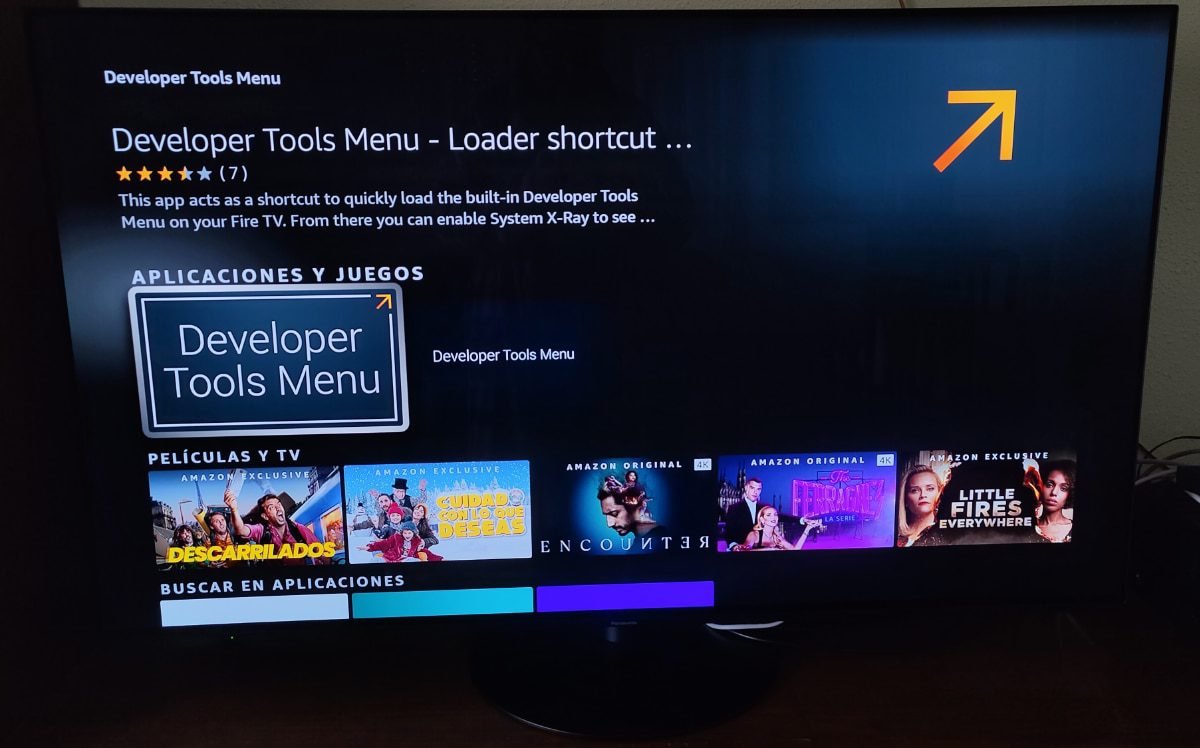
Como te hemos dicho, hay que acceder a un menú secreto, y para ello debes descargar la app «Developer Tools Menu» disponible en la tienda Amazon Store.
Cuando la hayas descargado, ábrela y te permitirá acceder a un menú secreto correspondiente a las opciones de desarrollador en Android TV. Ahora, dentro de la app, has de activar «Opciones avanzadas» y volver a la pantalla principal del Amazon Fire TV Stick.
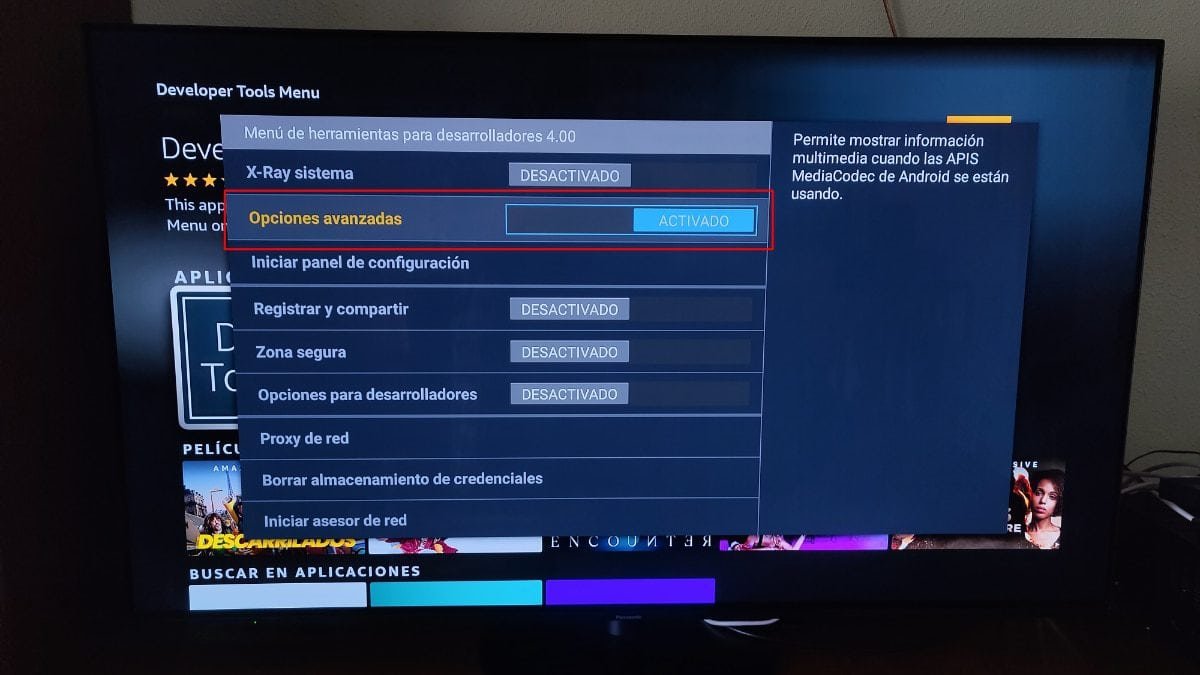
Ahora, con esta función activada verás que aparece una ventana en la parte derecha de la pantalla de tu televisor con información de lo que estás reproduciendo. De esta manera, si tienes dudas de si una película está en 4K, solo has de abrir Developer Tools Menu para confirmarlo.
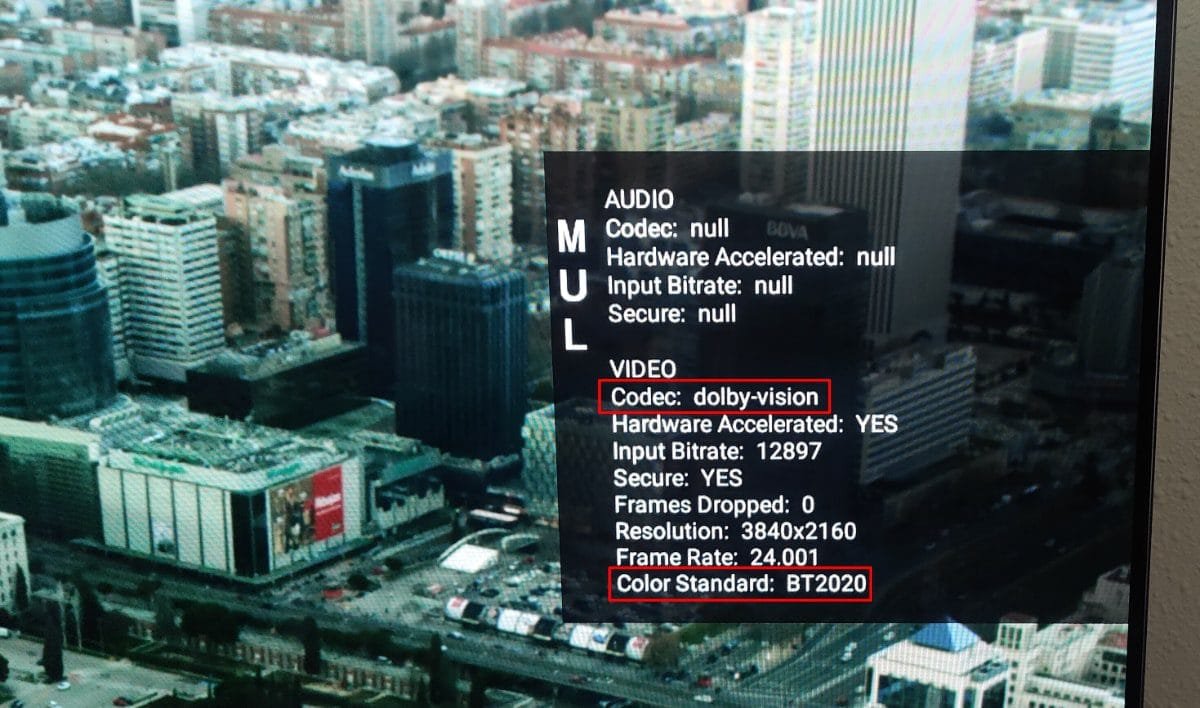
Como verás en la imagen que encabeza estas líneas, hemos probado a reproducir un contenido, y a través de esta app imprescindible para el Amazon Fire TV Stick tenemos toda la información que necesitamos. Para empezar, la resolución es de 3840 x 2160, por lo que está reproduciendo en 4K.
Además, vemos que utiliza el codec Dolby Vision, por lo que está reproduciendo en este formato. ¿Qué pasa con Color Standard? Sabemos que BT2020 es el correcto para Dolby Vision y HDR, por lo que también podemos validar esta información a través de dicho apartado. Si pone otro valor, como BT709 o BT601, entonces no estamos viendo un vídeo HDR. ¿Y si sale BT2020 pero no Dolby Vision? Pues estará reproduciendo en HDR10.
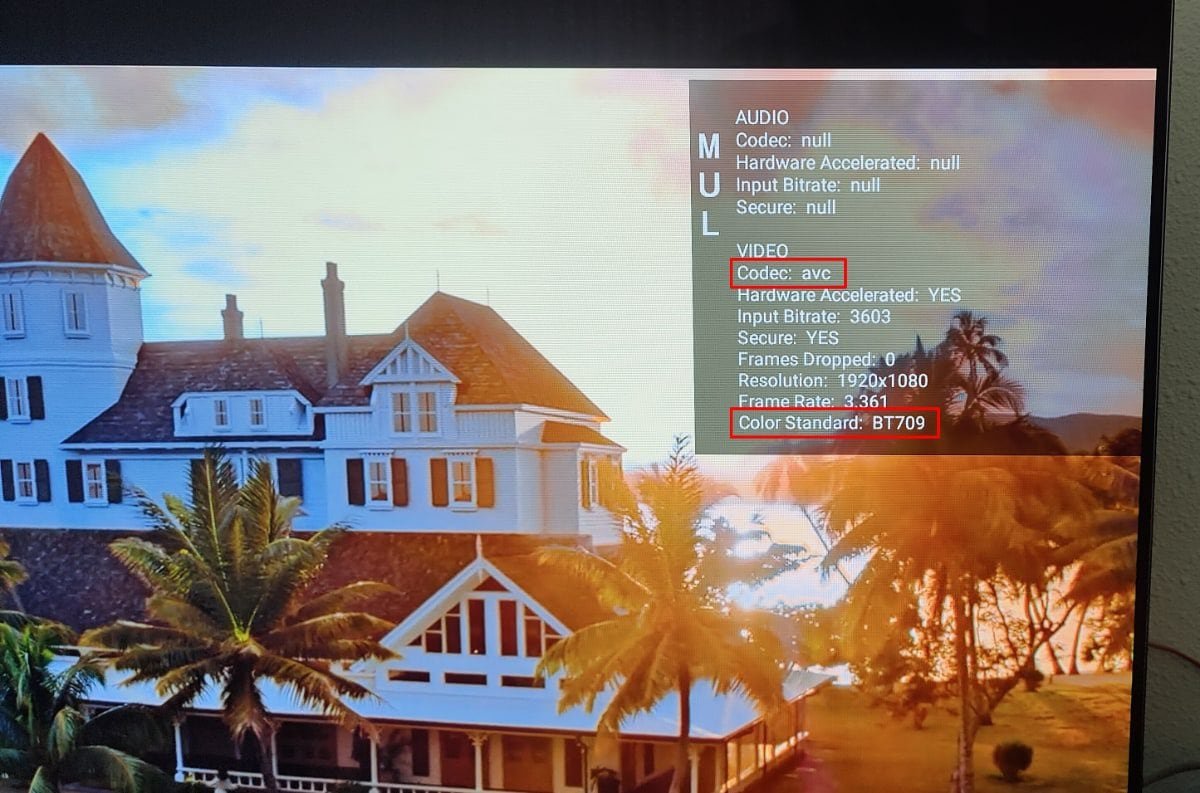
En la imagen que tenemos sobre estas líneas, vemos que el contenido se está reproduciendo en Full HD. Para empezar, la resolución es 1920 x 1080. Además, vemos que el códec usado es AVC y Color Standard» indica «BT709», que es el habitual si la imagen no es HDR.
Por último, vale la pena conocer que los últimos modelos del stick de Amazon, el Fire TV 4K y el Fire TV 4K Max, cuentan en sus ajustes con una herramienta que nos ayuda a saber si nuestro televisor está preparado para el HDR y el Dolby Vision. La tenéis en Ajustes – Pantalla y Sonido.
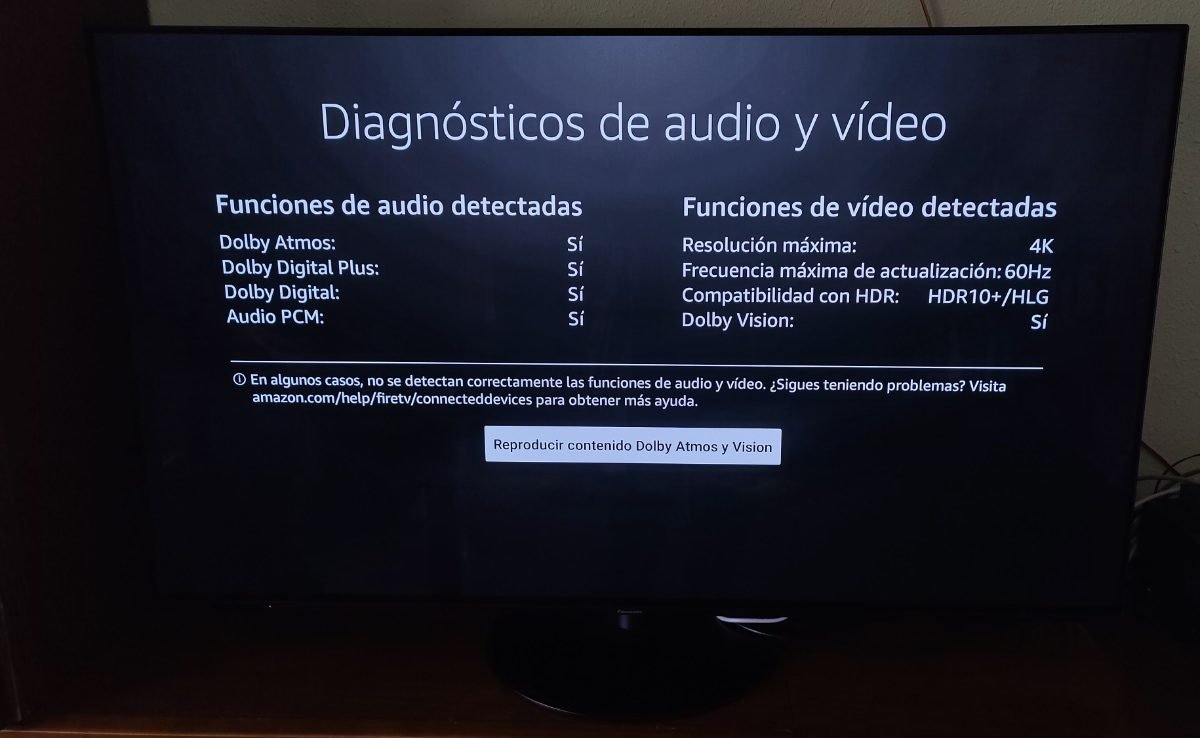
A través de la opción Diagnóstico de Audio y Video, sabremos si nuestra Smart TV es compatible con 4K y sistemas HDR


Amazon Fire TV Stick con mando por voz Alexa (incluye controles del TV), dispositivo de streaming HD